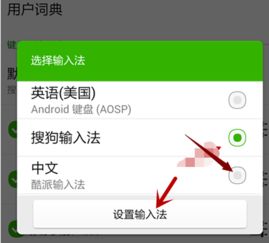
在日常生活中,电脑输入法是我们进行文字输入的重要工具。然而,在使用过程中,我们可能会遇到输入法突然消失、无法切换输入法、打不出文字等问题。本文将为您详细讲解电脑输入法故障的排查与修复方法,帮助您轻松解决输入法问题。
一、输入法图标消失的排查方法
1. 检查任务栏:首先,观察电脑桌面右下角任务栏是否有输入法图标。如果没有,可能是输入法未启动或被隐藏。
2. 使用快捷键:尝试使用Ctrl Shift组合键切换输入法,如果可以切换,说明输入法已启动,只是图标未显示。
3. 恢复语言栏:在任务栏空白处右键点击,选择“工具栏”->“语言栏”,勾选“显示语言栏”,即可恢复输入法图标。
二、输入法无法切换的修复方法
1. 检查输入法语言包:打开控制面板,点击“区域和语言”->“语言”,在“键盘和输入法”选项中,查看是否有已安装的语言包。如果没有,请尝试添加相应的语言包。
2. 重置输入法:在“键盘和输入法”选项中,找到“更改键盘”按钮,选择“添加”或“更改”,然后选择“从列表中选择”->“从以下列表中选择”->“输入法”,找到并选择您要使用的输入法,点击“确定”后,尝试重新启动电脑。
3. 清除输入法缓存:在“键盘和输入法”选项中,找到“高级键设置”,点击“清除文本服务应用数据”,然后重启电脑。
三、打不出文字的修复方法
1. 检查输入法设置:打开输入法,查看是否有“中文”或“英文”等选项。如果没有,请尝试添加相应的语言。
2. 检查系统语言:在控制面板中,点击“区域和语言”->“语言”,查看系统语言是否正确。如果系统语言不是中文,请尝试更改系统语言为中文。
3. 修复输入法:打开输入法,右键点击选择“修复输入法”,根据提示进行修复。
四、搜狗输入法打不出中文的修复方法
1. 打开搜狗输入法自带的输入法修复器,点击“快速修复”。
2. 等待修复完成,重启电脑。
3. 如果问题仍未解决,尝试重新安装搜狗输入法。
电脑输入法故障的排查与修复方法有很多,本文为您介绍了常见的输入法故障及其解决方法。在实际操作中,您可以根据具体情况选择合适的方法进行修复。希望本文能帮助您解决输入法问题,提高工作效率。